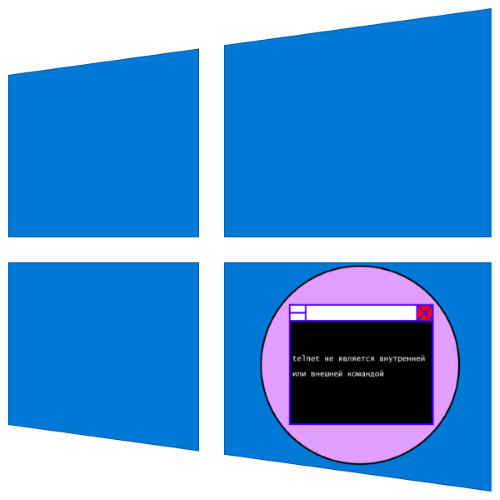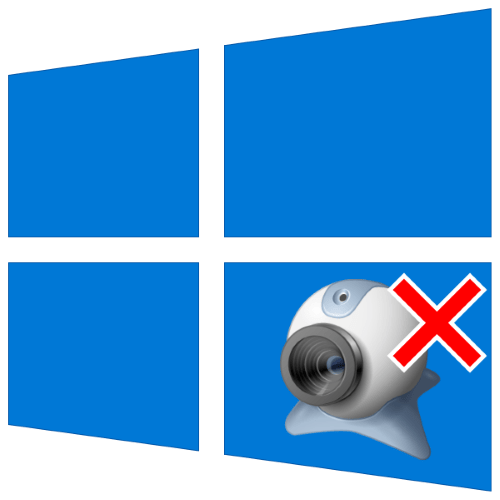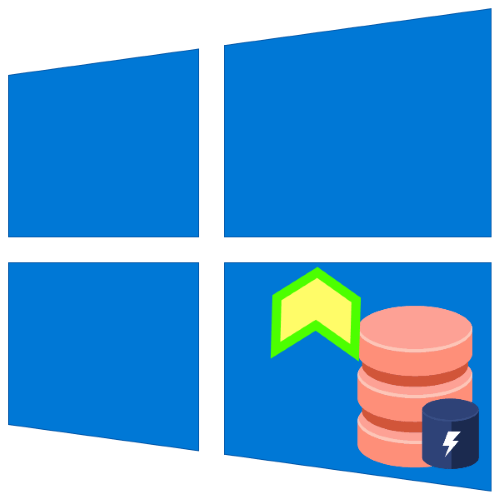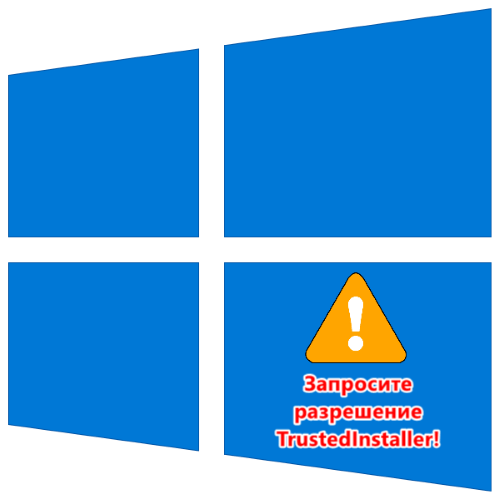Спосіб 1 « " Програми та функції»
За замовчуванням в «десятці» утиліта telnet відключена, проте її можна без праці активувати. Найпростіший спосіб зробити це-скористатися системної оснащенням " програми та компоненти» .
- Викличте»пошук"
, введіть у ньому запит
панель управлінняі відкрийте знайдений результат. - Переключіть відображення значків у режим»Великі" , потім знайдіть в переліку пункт " програми та компоненти» і перейдіть до нього.
- Тут скористайтеся посиланням «Увімкнення або вимкнення компонентів Windows» у лівому меню.
- Після запуску вікна знайдіть у списку каталог «Client Telnet» і поставте навпроти нього позначку.
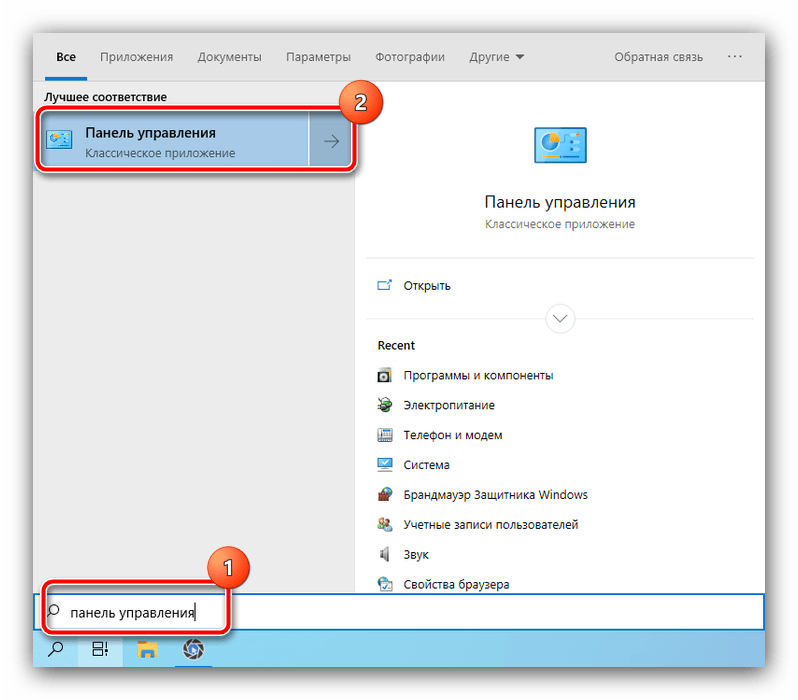
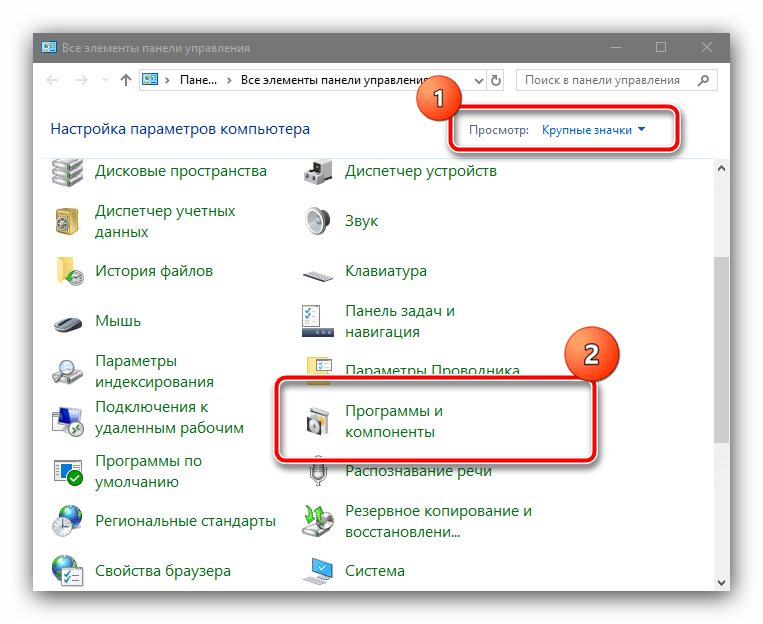
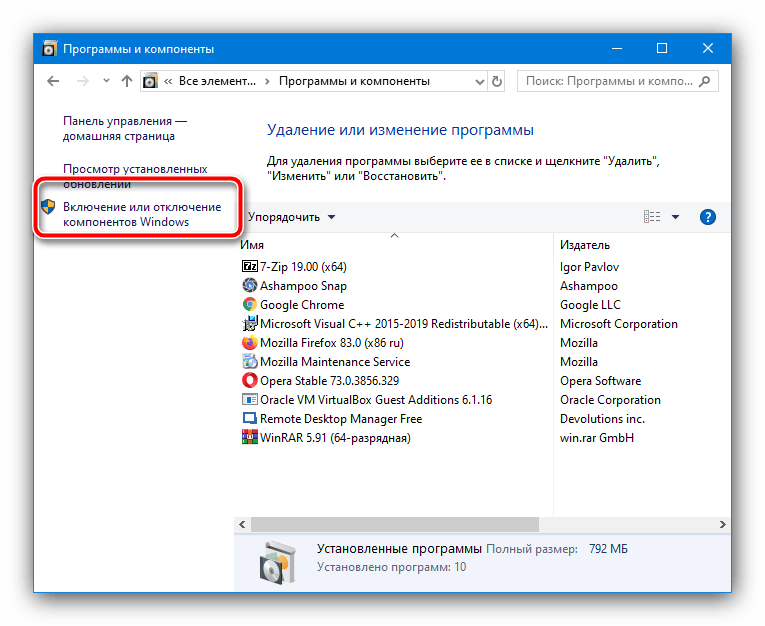
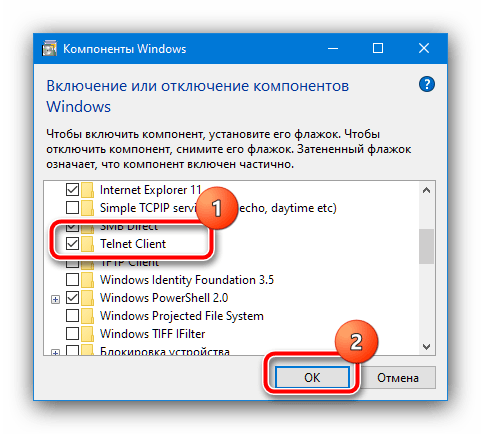
Дочекайтеся закінчення установки і перезавантажте комп'ютер, після чого спробуйте задіяти telnet – тепер все повинно пройти без проблем.
Спосіб 2: "командний рядок»
Якщо перший варіант з якихось причин недоступний, альтернативою йому буде «командний рядок».
- Запустіть інструмент від імені адміністратора – зробити це в «десятці» найпростіше буде через той же»пошук"
: відкрийте його, почніть вводити
cmd, потім скористайтеся відповідною опцією запуску.Детальніше: Запуск "командного рядка" від імені адміністратора в Windows 10
- В інтерфейсі введення команд пропишіть наступне і натисніть Enter
.
Dism /online /Enable-Feature /FeatureName:TelnetClient - Зачекайте, поки з'явиться напис " операція успішно завершена» , після чого закрийте консоль і перезапустіть систему.
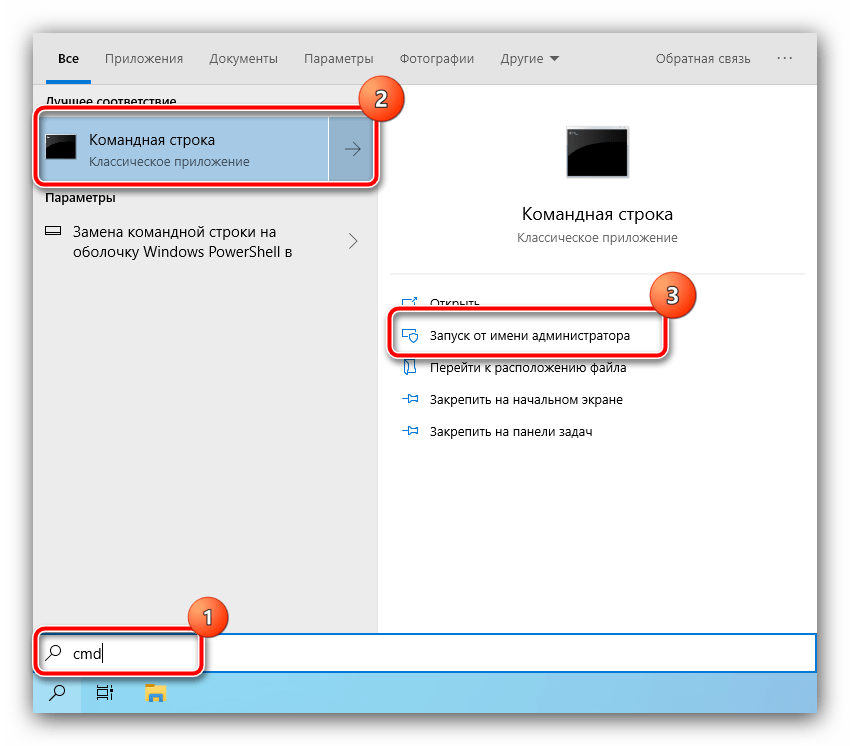
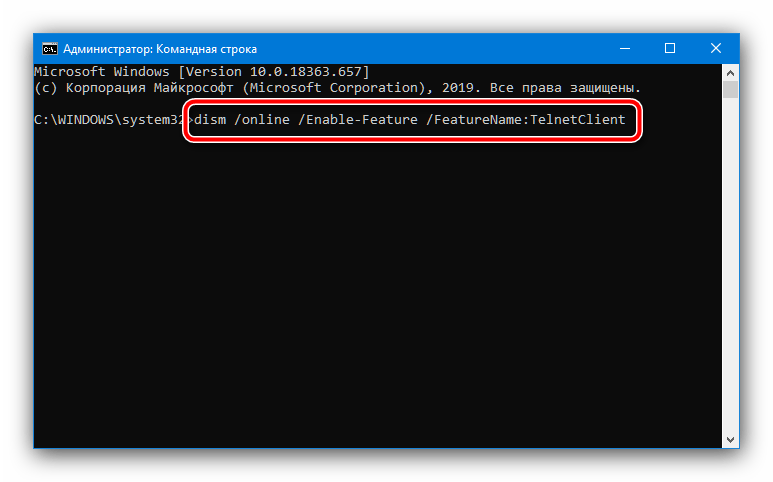
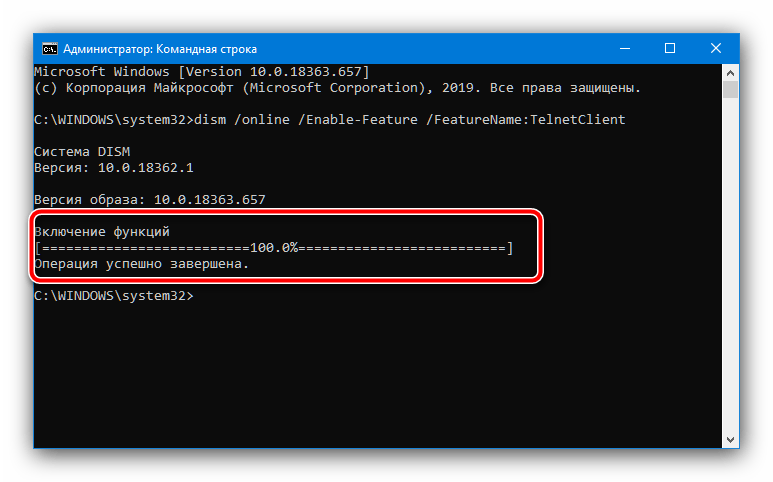
Як правило, використання " командного рядка» гарантує вирішення проблеми.